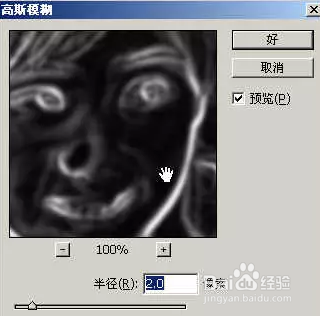如何利用PS处理模糊的照片
1、调整前模糊的照片 (+放大该图片)激活通道面板,观察RGB三个通道,发现埂筝田奔红色通道中的信息比较丰富,质量较高,决定用红色通道工作。复制红侣忒簿红色通道为红色通道副本。执行滤镜-风格化-照亮边缘。对红色通道执行“滤镜-风格化-照亮边缘” (+放大该图片)
2、对红通道副本高斯模糊
3、用色阶命令对红通道副本进行调整
4、设置前景色为黑色,选择合适的笔刷工具把不需要锐化的部分涂掉,如远景等:
5、选区已经做出来了,然后把红副本通道作为选区载入,回到图层面板,将背景复制一层,不要取消选区。执行滤镜-艺术效果-绘画涂抹
6、再将背景副本复制为背景副本1,将背景副本1移动到背景副本之下,将背景副本1的透明度改为30%,将背景副本改为滤色,目的是将画面稍微调亮
7、复制背景副本并适当调整,最后完成了。
声明:本网站引用、摘录或转载内容仅供网站访问者交流或参考,不代表本站立场,如存在版权或非法内容,请联系站长删除,联系邮箱:site.kefu@qq.com。
阅读量:96
阅读量:83
阅读量:91
阅读量:71
阅读量:28